دليل مستخدم iPad
- مرحبًا
- ما الجديد في iOS 12
-
- التنبيه وفتح القفل
- التعرف على الإيماءات الأساسية
- تعرف على إيماءات الطرز التي تدعم Face ID
- استكشاف الشاشة الرئيسية والتطبيقات
- تغيير الإعدادات
- التقاط لقطة شاشة
- ضبط مستوى الصوت
- تغيير أو إيقاف الأصوات
- البحث عن محتوى
- استخدام وتخصيص مركز التحكم
- عرض وتنظيم عرض اليوم
- الوصول إلى الميزات من شاشة القفل
- السفر مع iPad
- تعيين مدة استخدام الجهاز ومُدد السماح والحدود
- مزامنة الـ iPad باستخدام iTunes
- تغيير البطارية ومراقبتها
- معرفة دلالة أيقونات الحالة
-
- الملحقات المضمنة مع الـ iPad
- التوصيل بأجهزة Bluetooth
- إجراء تدفق للصوت والفيديو إلى أجهزة أخرى
- التوصيل بتلفاز أو بروجكتور أو شاشة عرض
- التحكم في الصوت على أجهزة متعددة
- Apple Pencil
- استخدام Smart Keyboard و Smart Keyboard Folio
- استخدام Magic Keyboard
- AirPrint
- Handoff
- استخدام الحافظة العامة
- إجراء مكالمات Wi-Fi واستلامها
- Instant Hotspot
- نقطة اتصال شخصية
- نقل الملفات باستخدام iTunes
-
-
- بدء استخدام ميزات إمكانية وصول ذوي الاحتياجات الخاصة
- اختصارات إمكانية وصول ذوي الاحتياجات الخاصة
-
-
- تشغيل VoiceOver واستخدامه
- تغيير إعدادات VoiceOver
- التعرف على إيماءات VoiceOver
- تشغيل الـ iPad باستخدام إيماءات VoiceOver
- التحكم في VoiceOver باستخدام الدوار
- استخدام لوحة المفاتيح على الشاشة
- الكتابة بإصبعك
- التحكم في VoiceOver باستخدام Magic Keyboard
- كتابة برايل على الشاشة باستخدام VoiceOver
- استخدام شاشة عرض برايل
- استخدام VoiceOver في التطبيقات
- نطق التحديد ونطق الشاشة والاستجابة الصوتية للكتابة
- تكبير/تصغير
- المكبر
- إعدادات شاشة العرض
- Face ID والانتباه
-
- الوصول الموجه
-
- معلومات الأمان المهمة
- معلومات معالجة هامة
- تكبير تطبيق لملء الشاشة
- الحصول على معلومات حول iPad
- عرض إعدادات الخلوي أو تغييرها
- معرفة المزيد حول برنامج وخدمة الـ iPad
- بيان التوافق مع FCC
- بيان التوافق مع ISED Canada
- معلومات حول ليزر الفئة 1
- شركة Apple والبيئة
- معلومات حول التخلص من الجهاز وإعادة التدوير
- بيان التوافق الصادر عن ENERGY STAR
- حقوق النشر
استخدام تطبيقات iMessage في الرسائل على الـ iPad
في تطبيق الرسائل ![]() ، يمكنك تزيين محادثة بالملصقات، وجدولة موعد عشاء وفيلم، ومشاركة أغنية، والمزيد — كل هذا من خلال تطبيقات iMessage، دون مغادرة الرسائل. يمكنك توسيع خياراتك من خلال تنزيل المزيد من تطبيقات iMessage من App Store.
، يمكنك تزيين محادثة بالملصقات، وجدولة موعد عشاء وفيلم، ومشاركة أغنية، والمزيد — كل هذا من خلال تطبيقات iMessage، دون مغادرة الرسائل. يمكنك توسيع خياراتك من خلال تنزيل المزيد من تطبيقات iMessage من App Store.
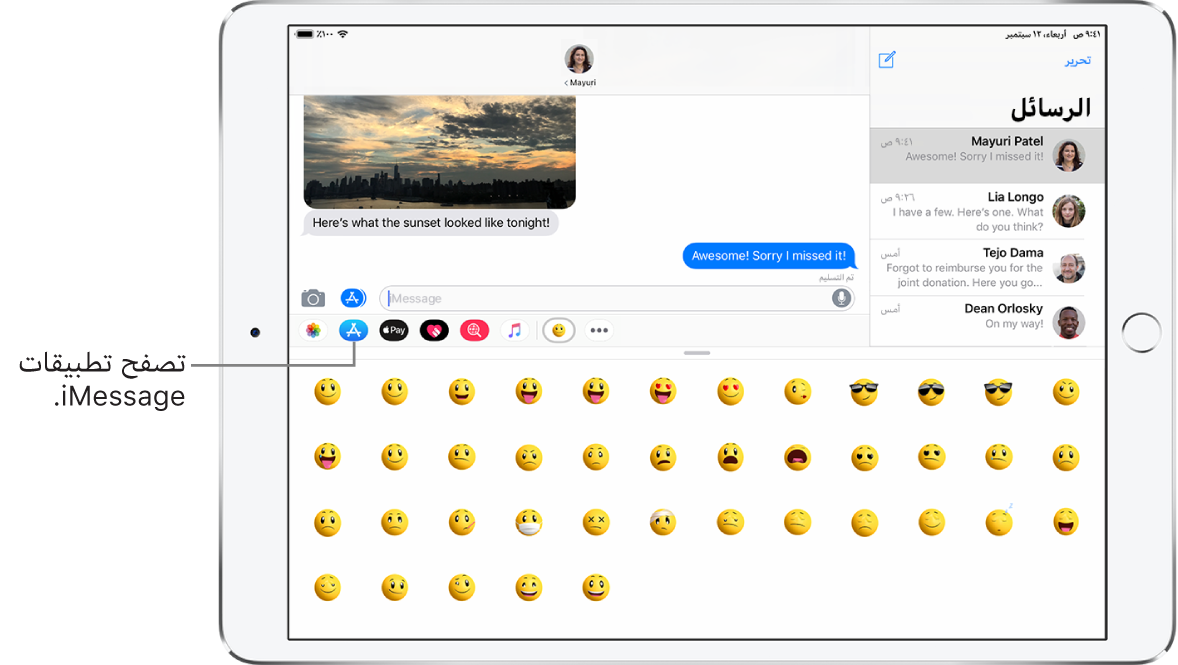
تصفح تطبيقات iMessage وتنزيلها
اضغط على
 لفتح درج التطبيقات.
لفتح درج التطبيقات.اضغط على
 ، ثم اضغط على زيارة المتجر لتصفح تطبيقات iMessage.
، ثم اضغط على زيارة المتجر لتصفح تطبيقات iMessage.
استخدام تطبيق iMessage
في المحادثة، اضغط على تطبيق iMessage في درج التطبيقات.
اضغط على عنصر في تطبيق iMessage لإضافته إلى فقاعة رسالة.
أضف تعليقًا إذا كنت تريد ذلك، ثم اضغط على
 لإرسال الرسالة أو
لإرسال الرسالة أو  للإلغاء.
للإلغاء.
التزيين بملصقات
إذا كنت قد قمت بتنزيل تطبيق ملصقات من App Store، يمكنك تحسين الصور والفيديوهات بملصقات في الرسائل.
في المحادثة، اضغط على تطبيق ملصقات في درج التطبيقات.
المس مطولاً أي ملصق، ثم اسحبه في أي مكان في المحادثة. قبل رفع إصبعك عنه، يمكنك القيام بأي مما يلي:
ضبط الزاوية: قم بتدوير إصبع ثانٍ حول الإصبع الذي يسحب الملصق.
ضبط الحجم: قرِّب إصبع ثانٍ أو باعده عن الإصبع الذي يسحب الملصق.
يمكنك وضع الملصق فوق فقاعة رسالة، أو فوق ملصق آخر، أو حتى ألبسها لصورة.
لرؤية النص الذي تمت تغطيته بالملصق، اضغط مرتين على الملصق.
للاطلاع على مزيد من المعلومات حول الملصق، المس الملصق مطولاً، ثم اضغط على تفاصيل الملصق. يمكنك القيام بما يلي:
معرفة من أرسل الملصق.
عرض تطبيق iMessage الذي أرسل الملصق.
حذف التذكير - حرّك لليمين، ثم اضغط على حذف.
إدارة تطبيقات iMessage
اضغط على
 في درج التطبيقات.
في درج التطبيقات.اضغط على تحرير، ثم قم بأي مما يلي باستخدام تطبيقات iMessage:
إعادة ترتيب التطبيقات: اسحب
 .
.إضافة تطبيق إلى المفضلة: اضغط على
 .
.إزالة تطبيق من المفضلة: اضغط على
 .
.إخفاء تطبيق: قم بإيقاف التطبيق.
حذف تطبيق: حرك لليمين على التطبيق، ثم اضغط على حذف.